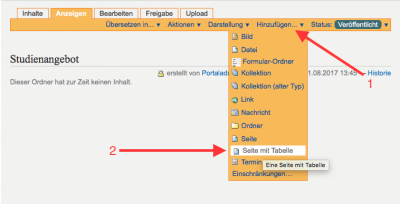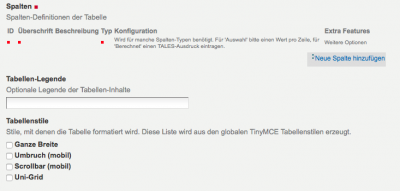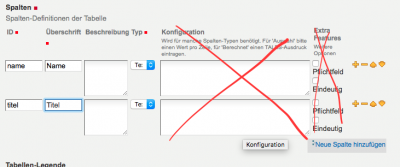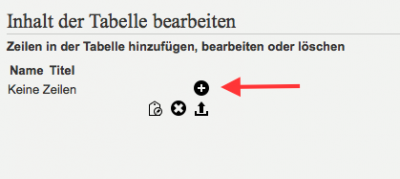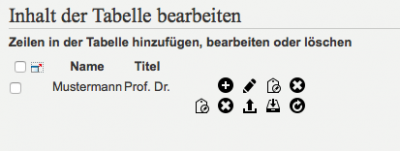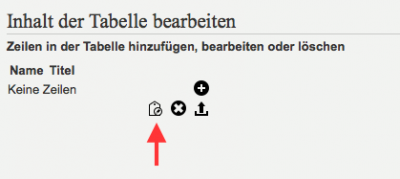Responsive Tabellen erstellen
Tabellen sind bei der Darstellung auf mobilen Geräten immer eine Herausforderung und müssen speziell angepasst werden. Um eine möglichst unkomplizierte Handhabung zu ermöglichen, haben wir ein Interface anlegen lassen, das die Erstellung von Inhalten mit Tabellen erleichtert.


Gehen Sie wie folgt vor:
- Navigieren Sie in Plone zu dem Ordner, in dem Sie eine Seite mit Tabelle erstellen möchten.
- Drücken Sie auf Hinzufügen …
- Wählen Sie Seite mit Tabelle aus
- Unter „Titel“, „Zusammenfassung“ und „Text vor der Tabelle“ und „Text nach der Tabelle“ gehen Sie wie gewohnt vor.
- Die neuen Funktionen finden Sie in diesem Bereich:
- Wählen Sie bei „Tabellenstile“ bitte Scrollbar aus, wenn die Tabelle auf dem Mobilgerät optisch erhalten bleiben soll. Wenn Sie Umbruch wählen wird die Tabelle auf Mobilgeräten umformatiert – dies kann auf Mobilgeräten, gerade bei großen Tabellen sehr vorteilhaft sein. Probieren Sie es am besten aus.
- Bei „Spalten“ können Sie neue Spalten hinzufügen, klicken Sie hier bitte auf Neue Spalte hinzufügen.
- Bitte tragen Sie unter „ID“ eine Kurzform von dem ein, was Sie unter „Überschrift“ eintragen (z.B. Eins, Zwei, Drei, …). „ID“ wird für den Nutzer später nicht zu sehen sein.
- Unter „Überschrift“ tragen Sie die Spaltenüberschrift ein.
- Unter „Beschreibung“ können Sie die Überschrift konkretisieren, wie eine Unterzeile.
- Bei „Typ“ sollten Sie i.d.R. „Textzeile“ wählen oder auf „Formatierten Text“ wechseln, falls Sie Links setzen möchten.
- „Konfiguration“ und „Extra Features“ können Sie ignorieren, diese werden i.d.R. nicht benötigt.
- Weitere Spalten fügen Sie dann wieder durch einen Klick auf Neue Spalte hinzufügen hinzu.
- Scrollen Sie nach unten und klicken Sie auf Speichern.
- Sie sehen nun die angelegte Seite. Um Zeilen mit Inhalt zu der Tabelle hinzuzufügen, klicken Sie nun bitte auf Tabelle bearbeiten.
- Sie bekommen nun ein Fenster „Inhalt der Tabelle bearbeiten“:
- Klicken Sie hier bitte auf das + im schwarzen Kreis.
- Die einzelnen Spalten sind hier aufgeführt und können mit Inhalten befüllt werden.
- Wiederholen Sie diesen Prozess, bis Sie alle Zeilen hinzugefügt haben.
- Über das kleine Symbol links unter dem + im schwarzen Kreis lassen sich Zwischenüberschriften hinzufügen.